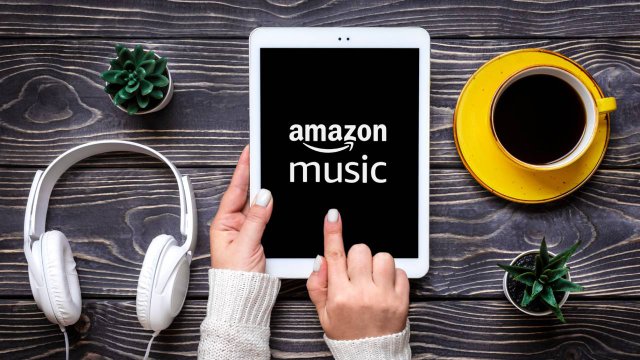Essere genitori e nonni nel terzo millennio è un compito difficile. Per essere al passo con i propri figli e nipoti è necessario essere aggiornati su tutte le novità: dalla moda, al costume fino alla tecnologia. Ma il problema più grande sorge quando sono i più piccoli ad avvicinarsi alla tecnologia. I bambini nati dopo il 2010, i cosiddetti nativi digitali, sono dei veri e propri esperti nell’uso di smartphone, tablet, e computer: tra i video di Peppa Pig su Youtube, i giochi delle Winx sul world wide web e tutto il resto è una vera sfida poter controllare le loro attività. È anche per facilitare questa opera di supervisione e controllo sono stati creati dei servizi iad hoc: dal semplice parental control che ogni genitore può settare sui propri device, ai filtri che Google offre ai propri utenti, fino ad arrivare alle app che bloccano l'accesso a siti web e giochi online. È necessario essere preparati a qualsiasi problema: il vostro bambino potrebbe cliccare su una pubblicità e scaricare un malware in pochi secondi, o comprare un’applicazione senza il vostro consenso.

Apple, Google, Windows: tutti i big del settore sono in prima linea nella difesa e nel controllo dei minori e per questo hanno creato delle guide online per la loro protezione. Con pochi e semplici click, il vostro smartphone o tablet è a prova di bambino.
La guida per Android
Se avete un device con la versione 4.3 o successiva del sistema operativo del robottino verde si possono creare profili con limiti nell’accedere a specifiche aree del tablet o ad alcune applicazioni. Come fare? Basta andare ad “Impostazioni”, poi scegliere “Utenti” e infine cliccare su “Aggiungi utente o profilo”. Una volta creato il nuovo il profilo, bisogna scegliere l’opzione “Profilo con limitazioni”, se si vuole modificare il nome dell’utente, bisogna cliccare su “Nuovo Profilo” e immettere il nome desiderato.
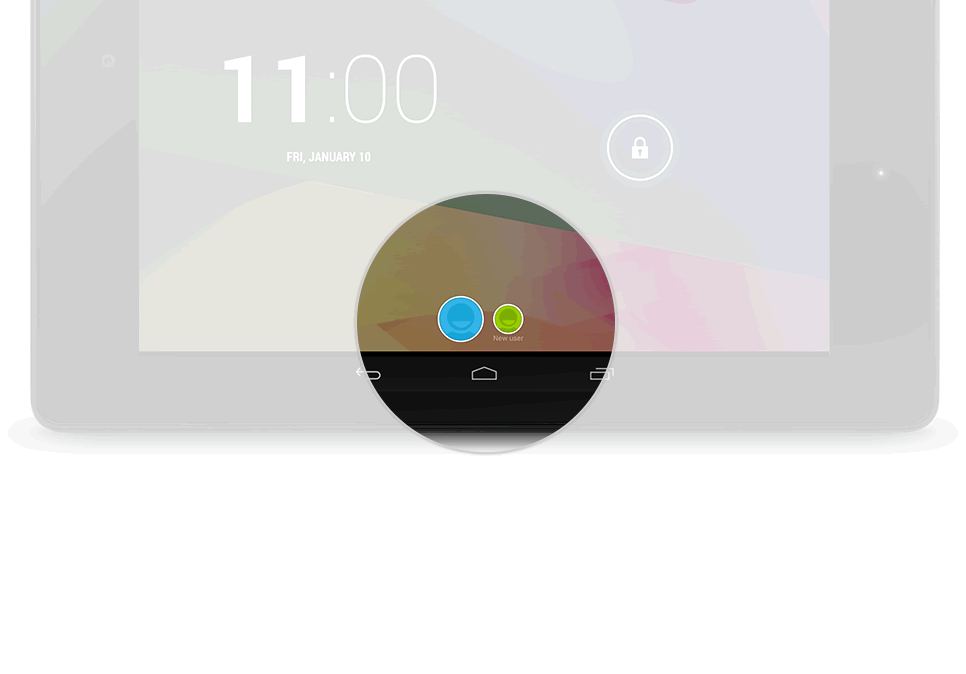
Dopo aver completato la creazione del profilo, finalmente si possono attivare o disattivare le applicazioni che il nuovo profilo può utilizzare: possiamo bloccare WhatsApp per evitare che possa comunicare con sconosciuti a nostra insaputa o il Google Play Store se si vuole che il nostro bimbo faccia acquisti non voluti. Finito di attivare e disattivare le app, è necessario premere il tasto di accensione e tornare così alla schermata di blocco, dove in basso vedremo l’icona del profilo appena impostato.
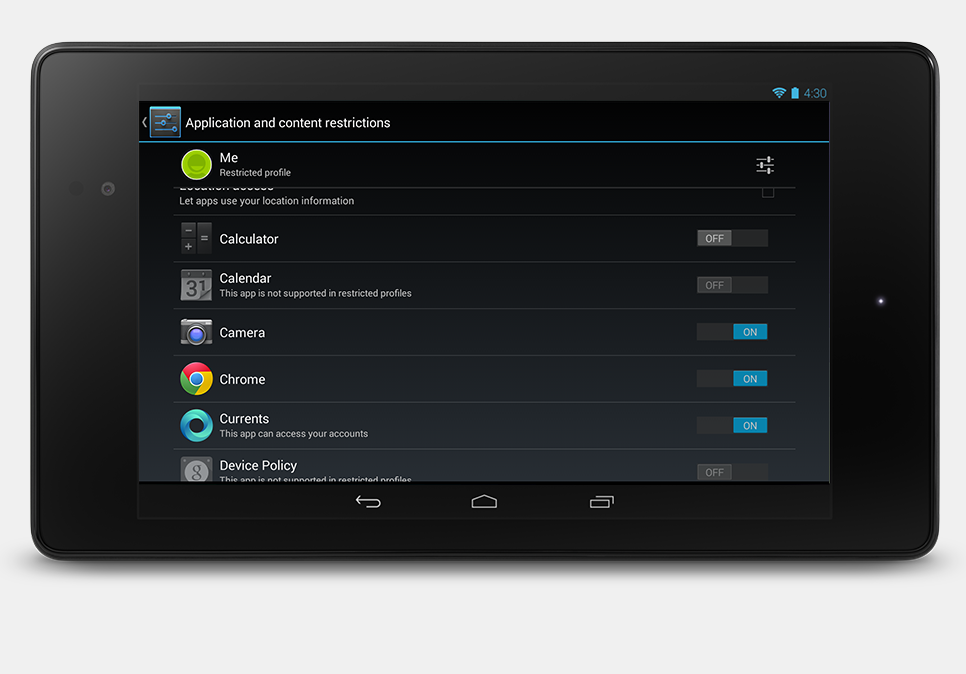
Terminata la configurazione la schermata Home è vuota, è necessario cliccare l’icona “Tutte le applicazioni” per sbloccare le funzionalità.
La guida per iOS
Proteggere i vostri bambini mentre utilizzano il vostro iPhone o iPad è molto semplice. L’azienda della mela morsicata ha previsto all’interno delle impostazioni un’opzione dedicata al parental control: “Restrizioni”. Per attivarla è necessario entrare dentro le “Impostazioni”, cliccare su “Generali” e scrollare verso il basso fino a quando non si trova “Restrizioni”.
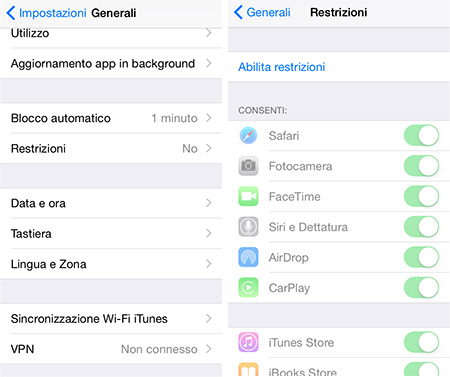
Una volta abilitato il controllo, vi verrà richiesto un codice con cui poter modificare le impostazioni che avete scelto. Si può limitare l’accesso a Safari, alla Fotocamera, all'App Store, a tutte le applicazioni che i bambini non saprebbero come usare alla perfezione.
La guida per Windows Phone
Windows Family Safety, è il servizio di parental control che copre tutti i device della vostra abitazione: dal computer, al cellulare fino ad arrivare alla console Xbox. Per impostare il servizio è necessario entrare nel portale web con le credenziali del proprio account Microsoft e da lì scegliere tutte le impostazioni della vostra famiglia. Potrete scegliere quale applicazioni potrà scaricare vostro figlio tramite il suo smartphone (gratuite, a pagamento, in abbonamento) e quali giochi comprare per la sua console. Logicamente l’unica persona che può modificare i privilegi è il genitore/tutore che per primo ha impostato il servizio.
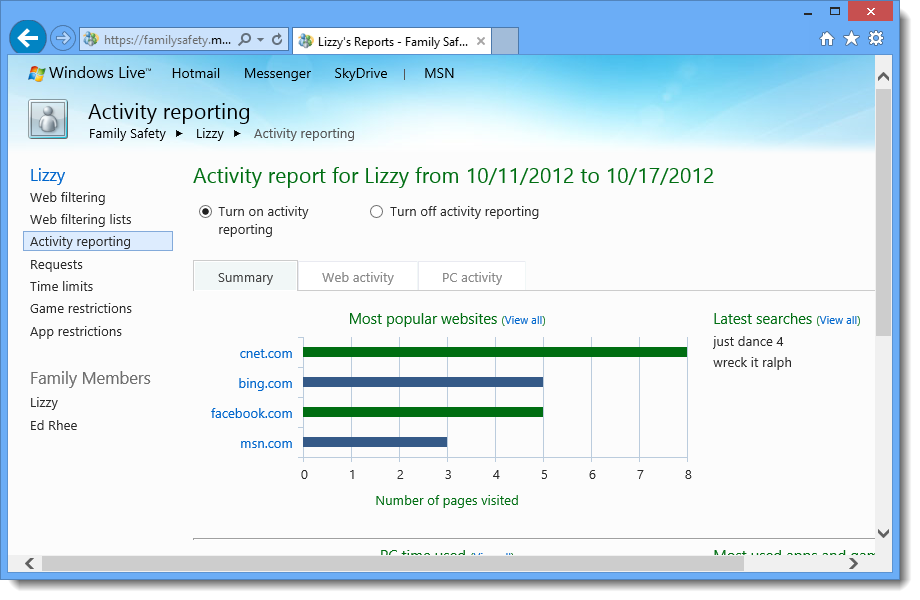
Per impostare le limitazioni, basta accedere alla sezione “La mia famiglia” del sito web di Windows Phone, effettuare il login con le proprie credenziali e, successivamente, cliccare su “Inizia da qui” e poi su “Vai”. A questo punto si potranno inserire gli indirizzi di posta elettronica relativi agli account Microsoft da controllare ed, eventualmente, bloccare. Il genitore può aggiungere anche altri membri della famiglia al parental control: basta cliccare su “Aggiungi un genitore” o “Aggiungi un figlio”. Fate attenzione, questi suggerimenti funzionano solo con la versione 8.1 del sistema operativo Windows Phone.
Scaricare le applicazioni in base all’età
Se avete dei dubbi se un’applicazione è adatta ai vostri figli, iTunes da dei ottimi consigli sotto forma di avvertimento “numerico”. Infatti ad ogni numero è associata un’età: +4 vuol dire che non ci sono elementi inopportuni, +9 che è presente materiale allusivo o horror, +12 un linguaggio volgare, +17 comportamenti violenti. Anche il Google Play Store ha sviluppato un sistema per la classificazione delle app e dei giochi: ogni sviluppatore dovrà rispettare le direttive del colosso statunitense per non vedere rifiutata la propria applicazione.
Protezione per il browser
Il browser è lo strumento che più si utilizza mentre si è davanti il computer. I bambini lo usano per per vedere video su YouTube, per giocare con i personaggi dei cartoni animati preferiti, per leggere storie e molto altro. Nel caso si utilizzasse Chrome, ad esempio, sarebbe possibile adottare la stessa strategia già vista con Android: creare dei profili con funzioni limitati grazie ai quali i vostri figli potranno accedere solamente ad alcuni siti o portali. Per creare il nuovo profilo si dovrà andare su “Impostazioni”, poi nella sezione “Utenti” e cliccare su “Aggiungi persona”. Dopo aver scelto il nome del nuovo utente, nella sezione “Controlla e visualizza i siti web visitati da questa persona” si potrà limitare l'accesso ad alcuni portali.
In alternativa è possibile installare una delle tantissime estensioni presenti sia su Google Chrome sia su Mozilla Firefox che svolgono la funzione di parental control.
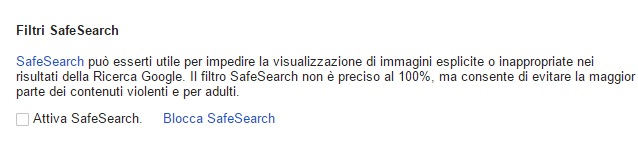
Filtrare i motori di ricerca
SafeSearch è la funzionalità che permette di impostare dei filtri nelle ricerche effettuate con il motore di ricerca Google. Per impostarlo è necessario visitare la pagina “Impostazioni di ricerca”, attivare il filtro SafeSearch e salvare la modifica.